4 วิธีในการแก้ไข Razer Cortex ไม่สามารถเพิ่มเกมได้ (09.15.25)
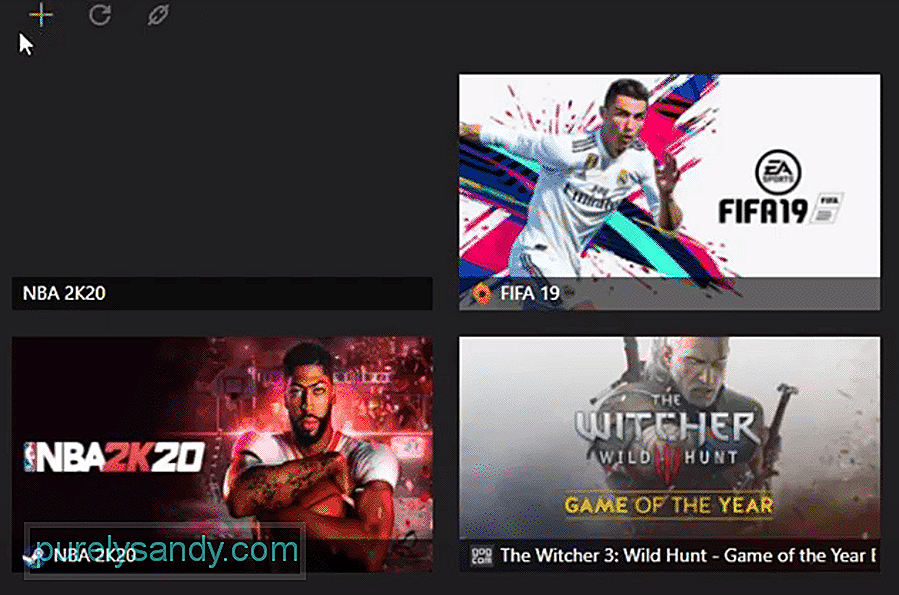 razer cortex ไม่สามารถเพิ่มเกมได้
razer cortex ไม่สามารถเพิ่มเกมได้หากคุณมีปัญหาด้านประสิทธิภาพ การติดตั้ง Razer Cortex สามารถช่วยปรับปรุงการเล่นเกมของคุณได้ อย่างไรก็ตาม คุณจะต้องชำระค่าบริการนี้หากต้องการเข้าถึงคุณลักษณะทั้งหมดอย่างเต็มรูปแบบ แต่ถ้าคุณรู้วิธีเพิ่มประสิทธิภาพระบบคอมพิวเตอร์ด้วยตนเองอยู่แล้ว เครื่องมือนี้ก็ไม่มีประโยชน์อะไรมากมายสำหรับคุณ ทำได้เพียงแค่ลบโปรแกรมที่ทำงานอยู่เบื้องหลังเพื่อเพิ่มประสิทธิภาพของระบบ
เมื่อเร็วๆ นี้ ผู้ใช้ได้กล่าวถึงปัญหาเกี่ยวกับ Razer Cortex ที่ซึ่งพวกเขาไม่สามารถเพิ่มเกมลงในเครื่องมือเพิ่มประสิทธิภาพเพื่อให้เกมทำงานได้อย่างถูกต้อง หากคุณอยู่ในสถานการณ์ที่คล้ายคลึงกัน ต่อไปนี้เป็นวิธีแก้ปัญหาบางส่วนที่คุณสามารถปฏิบัติตามได้
วิธีแก้ไข Razer Cortex ไม่สามารถเพิ่มเกมได้สาเหตุหลักที่ผู้ใช้ไม่สามารถเพิ่มเกมของตนใน Razer cortex ได้ก็คือ พวกเขากำลังพยายามเชื่อมโยงตัวเรียกใช้งานกับเครื่องมือเพิ่มประสิทธิภาพ ไม่ใช่ไฟล์ .exe นี่คือสาเหตุที่พวกเขาไม่สามารถทำให้เกมของตนทำงานร่วมกับเครื่องมือเพิ่มประสิทธิภาพได้
สิ่งที่คุณต้องทำคือทำตามเส้นทางที่ถูกต้องไปยังไฟล์ .exe ของเกมที่คุณพยายามเชื่อมโยงกับ Razer Cortex ดังนั้น ตรวจสอบให้แน่ใจว่าได้ตรวจสอบเส้นทางของไฟล์อีกครั้งเพื่อให้แน่ใจว่าคุณกำลังเลือกไฟล์ที่ถูกต้องด้วยแอปพลิเคชัน
บางครั้ง บริการป้องกันไวรัส เช่น Malwarebytes อาจทำให้บริการเครื่องสแกนเกมที่ Razer ใช้เพื่อค้นหาเกมในระบบคอมพิวเตอร์ของคุณ หากคุณมีโปรแกรมที่คล้ายกันติดตั้งอยู่ในระบบคอมพิวเตอร์ของคุณ อย่างแรก เราขอแนะนำให้คุณลบหรือปิดใช้งานแอปพลิเคชันชั่วคราว จากนั้นลองเรียกใช้เครื่องมือเพิ่มประสิทธิภาพ Cortex เพื่อตรวจสอบว่าสามารถตรวจพบไฟล์เกมของคุณหรือไม่
สิ่งที่คุณต้องทำคือเปิดแผงควบคุมจากเมนูเริ่มต้นและไปที่รายการโปรแกรมที่ติดตั้ง จากนั้นค้นหาบริการป้องกันไวรัสที่คุณติดตั้งไว้ในระบบคอมพิวเตอร์ของคุณ คลิกขวาที่มันแล้วคลิกถอนการติดตั้ง หลังจากนั้นรีบูตระบบคอมพิวเตอร์ของคุณ และลองใช้ Razer Cortex เมื่อระบบบูทสำรองข้อมูล
หากปัญหาของคุณยังไม่ได้รับการแก้ไข สิ่งที่คุณสามารถทำได้คือถอนการติดตั้งเครื่องมือ Razer Cortex ของคุณโดยใช้แผงควบคุม เมื่อเสร็จแล้วคุณควรลบไฟล์ที่เหลืออยู่ออกจากแถบกิจกรรมของคุณ จากนั้นรีบูตระบบของคุณอีกครั้งและลองดาวน์โหลดซอฟต์แวร์จากเว็บไซต์ทางการของ Razer หลังจากนั้นเพียงเรียกใช้การตั้งค่าและปฏิบัติตามคำแนะนำในข้อความแจ้งเพื่อติดตั้งซอฟต์แวร์บนระบบคอมพิวเตอร์ของคุณ ลงชื่อเข้าใช้บัญชี Cortex แล้วลองเพิ่มเกมอีกครั้ง
สุดท้าย หากปัญหายังคงมีอยู่ ทางเลือกเดียวที่คุณต้องทำคือขอความช่วยเหลือจากทีม Razer การไปที่เว็บไซต์อย่างเป็นทางการของ Cortex และถามสมาชิก Support ผ่านการแชทสดจะเพิ่มโอกาสในการแก้ไขปัญหานี้แบบทวีคูณ ตรวจสอบให้แน่ใจว่าได้จัดเตรียมภาพหน้าจอพร้อมกับเส้นทางของไฟล์ไปยังไดเร็กทอรีที่คุณได้ติดตั้งเกมของคุณไว้ พวกเขาจะแนะนำคุณตามลำดับเพื่อแยกแยะปัญหาอย่างมีประสิทธิภาพสูงสุด
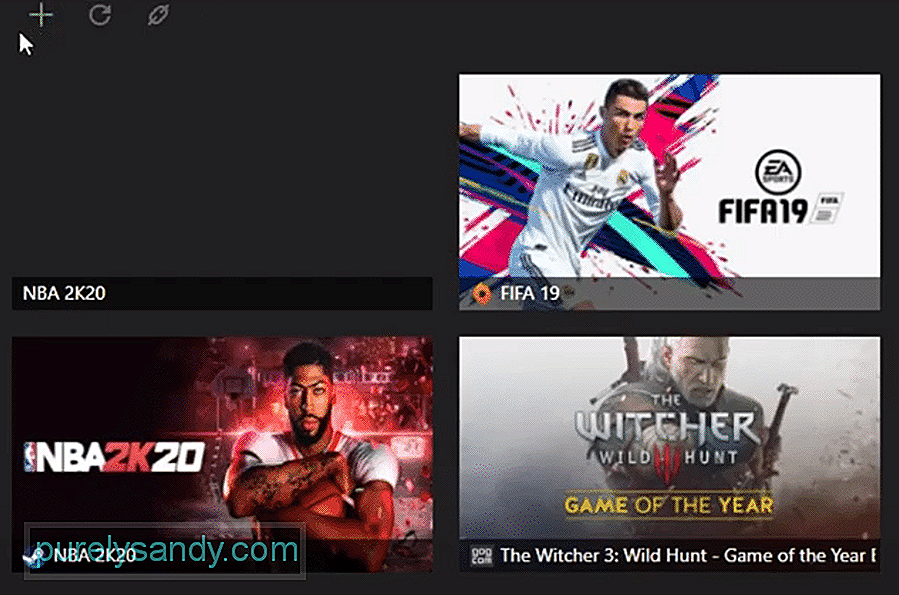
วิดีโอ YouTube: 4 วิธีในการแก้ไข Razer Cortex ไม่สามารถเพิ่มเกมได้
09, 2025

